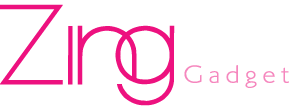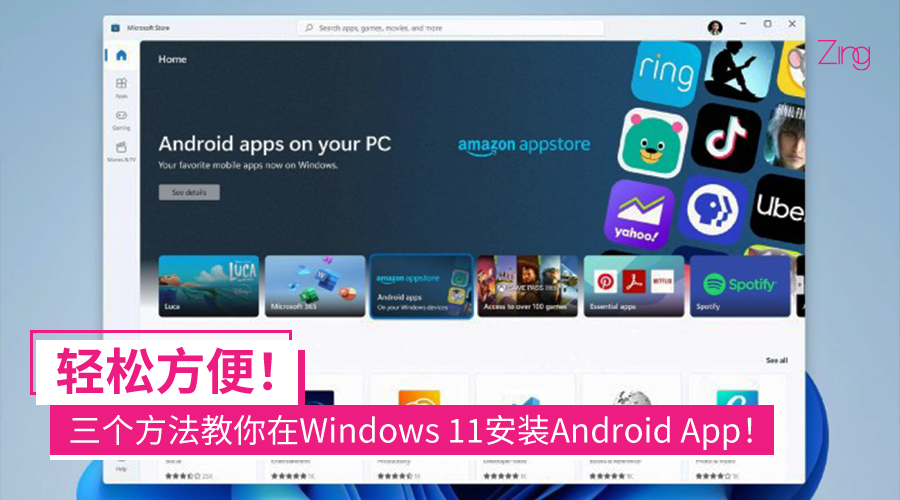用着Windows 11的你们,怎么可以没有装上Windows 11 安卓子系统(Windows Subsystem for Android)?有了它就让你的Windows也能运行安卓应用!这就来个简单的教程,让你轻松安装与使用安卓子系统!
快捷安装Windows 11 安卓子系统
步骤一 首先需要将你的Windows 11升级到最新版(正式版、预览版均可),然后微软应用商店也升级到最新。
步骤二 设置→时间和语言→语言&区域→国家或地区→切换到美国。安装完毕可以切换到中国。
步骤三 打开微软应用商店,搜索“Amazon Appstore”,然后下载安装。安装好Amazon Appstore后,会自动安装安卓子系统Windows Subsystem for Android。
(用户可以使用浏览器打开http://aka.ms/AmazonAppstore这个网址,将直接跳转到应用商店)
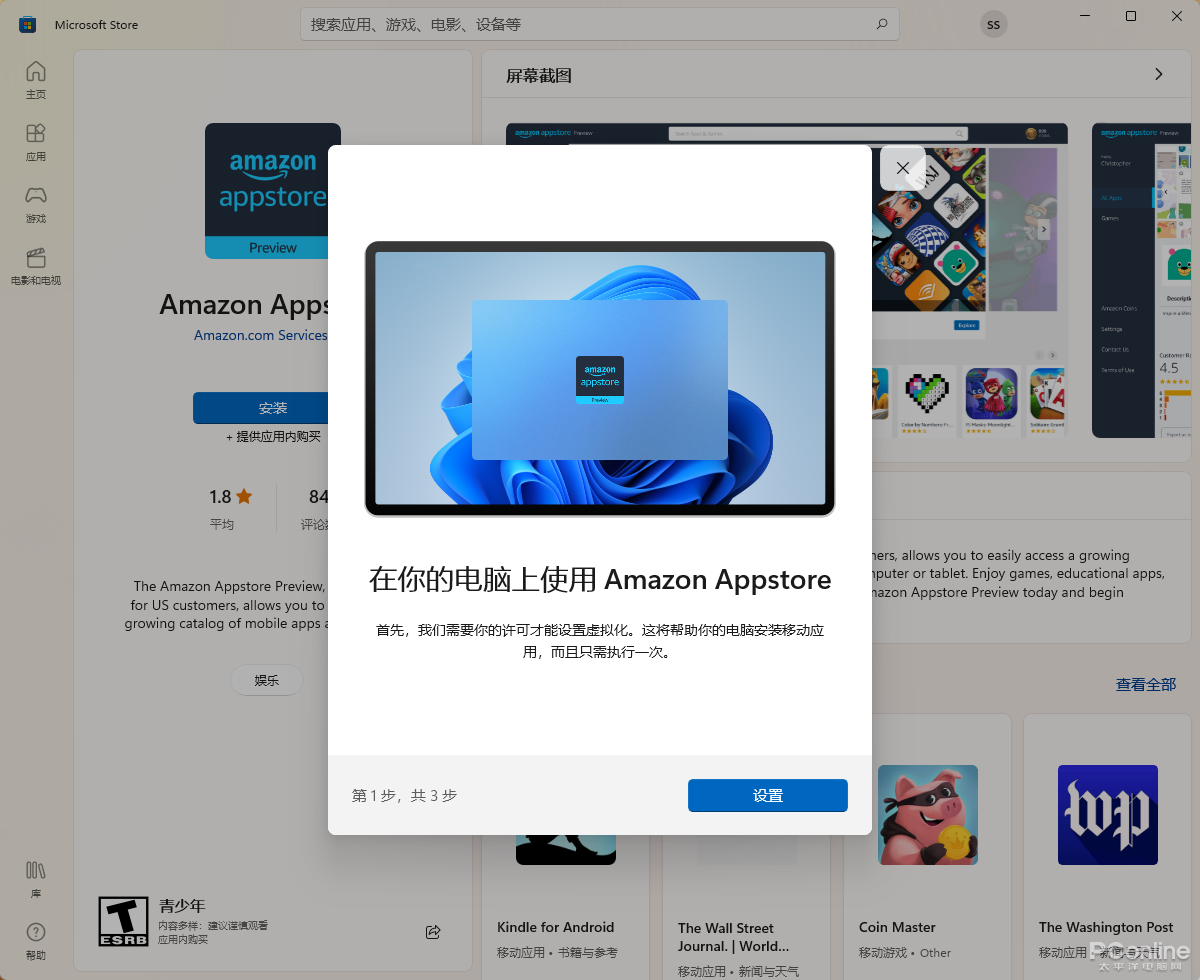
就是这么的简单就能完成Windows 11 安卓子系统的安装操作了。
像安装Windows软件一样安装安卓应用 :WSA Pacman
另一个安装工具,让你也可以像安装Windows软件那样安装安卓应用。这个工具是第三方提供的,大家使用的时候要注意安全和Bug!
首先出厂的是一款傻瓜式的安卓应用安装程序——“WSA Pacman”,下载回来安装后,它就会自动关联安卓应用安装包,这时候用户只需要双击安卓应用安装包,就会出现安装提示,这里还可以看到该应用所需要的权限。像安装Windows软件一样安装安卓应用就这么简单。
WSA Pacman:https://github.com/alesimula/wsa_pacman
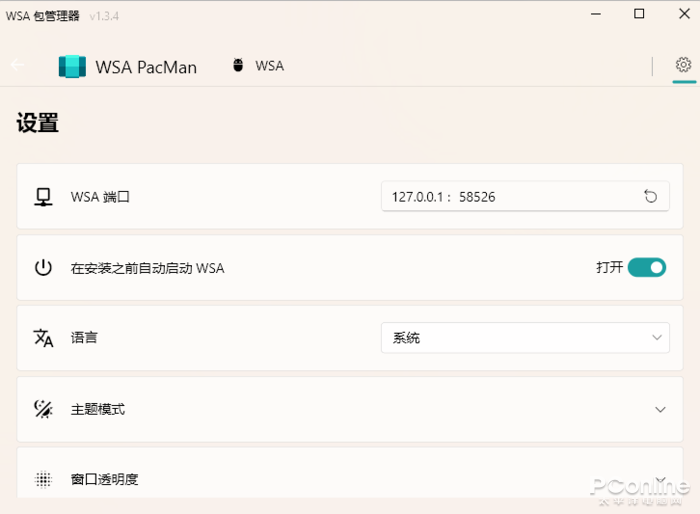
WSA-Pacman设置选项比较的简单,还可以设置端口、语言、主题模式等。
能安装可管理的WSA 工具箱
还有一个就是能安装带管理还支持文件传输的WSA 工具箱。不过这个工具也是第三方提供的,所以使用的时候要注意安全和Bug哟!
第二款是来自@Makazeu 的“WSA 工具箱”,它集成了安卓子系统的安卓应用安装管理功能,让用户可以轻松安装管理安卓应用。用户目前可以在微软商店中下载到它。
WSA 工具箱下载地址:https://www.microsoft.com/zh-cn/p/wsa%E5%B7%A5%E5%85%B7%E7%AE%B1/9ppsp2mkvtgt
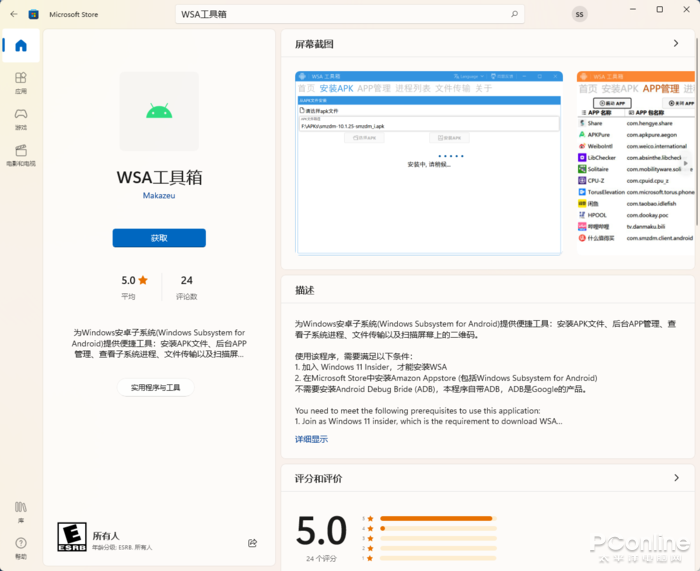
打开WSA工具箱可以看到上边一排的功能选项,有安装APK的,有管理APP(可启动、关闭、创建快捷方式及卸载APP)的,还有显示安卓子系统进程的,界面简单粗暴,非常易于使用。
WAS工具箱还有一个好用的功能,那就是打通安卓子系统与Windows系统之间的文件传输通道,让用户可以将安卓子系统里的文件取出到Windows系统文件目录下,也可以将Windows系统文件传输到安卓子系统中去。